Una gran cantidad de mensajes de iPhone almacenados son inútiles para usted. Se necesita bastante persistencia para decidirse a eliminar los mensajes del iPhone, preocupándose de que pueda necesitarlos algún día. Lo curioso es que, una vez que eliminas estos SMS de iPhone, de alguna manera se vuelven útiles y tienen la información que necesitas. Entonces cómo encontrar mensajes eliminados en iPhone? En el siguiente artículo he preparado dos trucos muy sencillos para comprobar los mensajes borrados del iPhone sin recuperarlos.
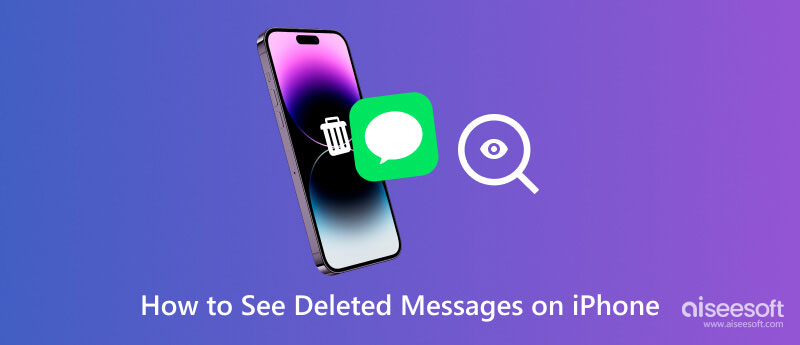
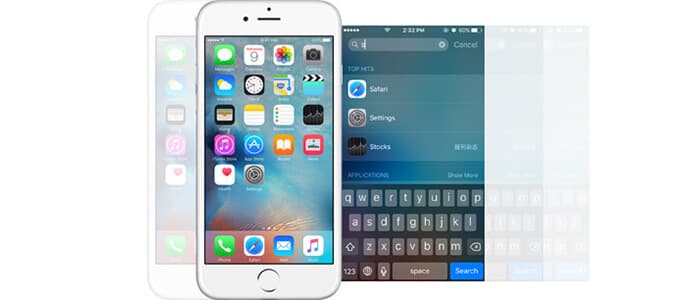
Si desea volver a ver los textos eliminados en iPhone/iPad, puede comenzar a preguntarse: ¿cómo recuperar mensajes de iPhone? Detengámonos aquí. Antes de hacer esta pregunta, vayamos a una básica: ¿Los mensajes de iPhone realmente se eliminan??
La verdad es que los mensajes en el iPhone en realidad no se eliminan. El software Apple iOS almacena todos los mensajes en su iPhone, incluso cuando los elimina. Spotlight Search es la forma más fácil de ayudarlo a encontrar mensajes que eliminó en iPhone o iPad. Ir a Ajustes > General > Búsqueda Spotlight y enciende Mensajes, luego ingrese las palabras clave de los mensajes de texto en el Barra de búsqueda de Spotlight. ¡Notarás que aparecen las conversaciones de texto que ya has eliminado en el iPhone!
Si desea eliminar los mensajes del iPhone de forma permanente, la única forma es restablecer el iPhone o restaurar el iPhone a la configuración de fábrica.
Tu puedes necesitar: Cómo eliminar las sugerencias de búsqueda de Spotlight
Spotlight Search puede ser conveniente si recuerda algunas palabras clave de SMS. Para las personas que desean encontrar todos los mensajes eliminados en iPhone/iPad, hay otra forma de verificar los mensajes de texto eliminados del iPhone, es escanear y ver todos los mensajes de texto del iPhone, incluidos los eliminados, con la ayuda de Recuperación de datos de iPhone – un administrador de iPhone perfecto. Entonces, ¿cómo ver los mensajes eliminados en el iPhone? Puedes seguir los sencillos pasos a continuación:
100% Seguro. Sin anuncios.
100% Seguro. Sin anuncios.
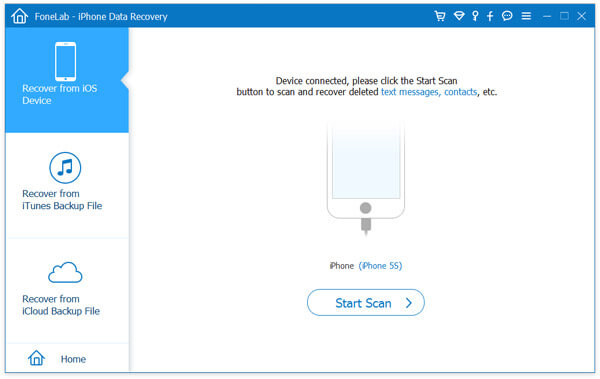
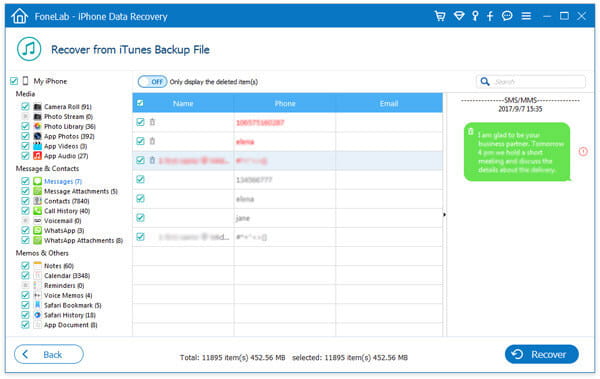
Con este administrador de mensajes de iPhone, no solo puede ver los mensajes de iPhone eliminados, sino también ver otros archivos eliminados, como fotos, contactos, etc. Además, si no solo desea ver los mensajes de texto de iPhone eliminados, este software lo ayuda a recuperar mensajes eliminados en iPhone. Además, FoneLab también te ayuda encontrar mensajes de iPhone eliminados de la copia de seguridad.
¿Los mensajes de texto eliminados permanecen en el iPhone?
Sí. Los mensajes de texto eliminados aún permanecen en su iPhone después de la eliminación. Se marcará como borrado por la base de datos interna del iPhone. Además, los mensajes de texto eliminados se envían al proveedor de la red.
¿Cuál es el método más simple para reflejar la PC en la TV?
Sí. Si ha habilitado la copia de seguridad de iCloud en su iPhone, sus mensajes, contactos, calendarios y configuraciones se copiarán automáticamente.
¿Dónde se almacenan los mensajes de iMessage?
Los iMessages se almacenan automáticamente en el sistema de copia de seguridad iCloud de Apple. Puede habilitar iMessages en Ajustes > Mensajes.
Conclusión
En este artículo, hemos resuelto la pregunta básica "¿realmente se eliminan los mensajes de iPhone?" y le hemos ofrecido trucos simples sobre cómo encontrar mensajes eliminados en iPhone 15/14/13/12/11/XS/XR/X/8/7, si tienes más preguntas o sugerencias para ver los mensajes eliminados del iPhone, deja tus comentarios abajo.
Buscar datos
1. Encuentra mensajes eliminados en iPhone
2. Encuentra aplicaciones eliminadas en iPhone
3. Buscar historial eliminado en iPad

El mejor software de recuperación de datos de iPhone de todos los tiempos, que permite a los usuarios recuperar de forma segura los datos perdidos de iPhone/iPad/iPod desde un dispositivo iOS, copia de seguridad de iTunes/iCloud.
100% Seguro. Sin anuncios.
100% Seguro. Sin anuncios.